обучающее видео по майкрософт скайп
Как установить Скайп на компьютере пошагово

Здравствуйте. Уверен, среди читателей блога «IT Техник» мало людей, которые никогда не пользовались мессенджером Skype. Для тех, кто наслышан о возможностях этого софта (бесплатные звонки, сообщения, видео), но пока только намеревается их испробовать, расскажу, как установить Скайп на компьютере пошагово. В конце поста будет обучающее видео!
Какую версию выбрать?
Существует несколько разновидностей Скайпа:
- Классическое приложение для ПК;
- Веб-мессенджер;
- Расширение для браузера;
- Программа Windows 10 (предварительная версия из магазина Майкрософт).
Если Вам необходимо быстро зайти с чужого ПК в Skype (не устанавливая утилиту), то лучше всего воспользоваться режимом Web. Для этого идем по ссылке на официальный сайт и в правом верхнем углу кликаем сначала на «Войти», а затем – «Использовать в браузере»:

Далее вводим свои учетные данные (сначала логин, потом – пароль):

Теперь в окне отобразятся Ваши контакты и переписка. После закрытия вкладки данные не удаляться, поскольку они синхронизируются с серверами Скайп.
Второй вариант: если хотите чуть больше функционала без необходимости в инсталляции софта на ПК, то можно активировать расширение для браузера Skype (пока доступно только под Firefox и Google Chrome ). Переходим по одной из ссылок, жмем на кнопку «Установить»:

В правом углу Гугл Хрома появиться ярлык для запуска веб-приложения. Оно будет работать независимо от интернет-обозревателя в отдельном окне:

Указываем учетные данные и наслаждаемся перепиской с близкими и друзьями!
Автор рекомендует:
Как установить Скайп на ноутбук бесплатно
Переходим к рассмотрению процесса установки Skype для рабочего стола (десктоп версия).
- Переходим на страницу скачивания и дожидаемся, когда появится окно с выбором места сохранения файла-инсталлятора. Если через несколько секунд ничего не происходит, то кликаем по выделенной ссылке:

- Открываем папку с загрузками и запускаем установщик (двойным щелчком левой кнопкой мышки). На первом шаге стоит выбрать подходящий язык:

- Стартует процедура, которая может занять от одной до пяти минут. Нам остается только ждать.
- Далее перед Вами отобразится окно с предложением указать логин (e-mail / телефон), а затем – пароль. Если данные указаны верно, то приложение Skype будет запущено.
- Если же Вы еще не зарегистрированы, то следует перейти по ссылке – «Создать учетную запись»:

- Указываете страну, номер телефона (обязательно правильный), фамилию, имя (можно придумать любое):

- На Ваш номер придет SMS с кодом подтверждения (4 цифры, введя который Вы увидите главное окно программы.
Если возникли сложности, то сначала рекомендую просмотреть следующий ролик. Останутся вопросы – задавайте их в форме комментирования после статьи.
Как установить Скайп на компьютере - пошаговое видео
Итог: Все секреты компьютера для новичка и профессионала


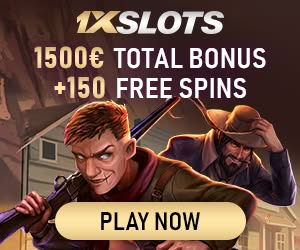

Комментариев нет:
Отправить комментарий